Složka Doručená pošta nebo jakákoli jiná poštovní složka se dá filtrovat tak, aby zobrazovala jenom nepřečtené zprávy. Ve výchozím nastavení se nepřečtené zprávy zobrazují v Seznam zpráv tučným písmem .
V horní části seznamu zpráv nad záhlavími sloupců jsou dvě přednastavené možnosti filtrování – Vše a Nepřečteno.

-
Pokud je vybrána možnost Vše , zobrazí se v seznamu zpráv všechny zprávy v aktuální složce.
-
Pokud je vybraná možnost Nepřečteno , zobrazí se v seznamu zpráv jenom nepřečtené zprávy v aktuální složce.
-
V Outlook 2016 vyberte v horní části seznamu zpráv rozevírací seznam Vše a pak vyberte Nepřečtená pošta.
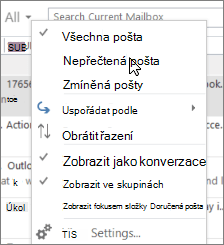
-
V Outlooku 2013 vyberte rozevírací seznam Filtr Email ve skupině Najít na pásu karet a vyberte Nepřečtené.
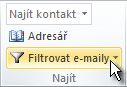
-
V horní části složky Doručená pošta klikněte do pole Search Aktuální poštovní schránka.
-
Zadejte isread:no a potom klikněte na Enter nebo klikněte na tlačítko Nepřečtené ve skupině Upřesnit na pásu karet.
Poznámka: Pokud chcete přepnout hledání na aktuální složku nebo podsložky, vyberte tlačítko Aktuální složka nebo Podsložky ve skupině Obor na pásu karet.
Složka Search je složka s předem definovanou sadou kritérií hledání. Obsah složky výsledků hledání se automaticky aktualizuje při přijetí nových položek, které splňují kritéria.
-
Ve složce Doručená pošta zvolte kartu Složka > Nová Search Složka.
-
Ve skupině Čtená pošta vyberte Nepřečtená pošta a pak vyberte OK.
Pokud chcete zobrazit jenom Outlook zprávy, které ještě nebyly přečtené, postupujte následovně.
-
V aplikaci Outlook otevřete nabídku Zobrazení .
-
Přejděte na Filtrovat podle a v podnabídce vyberte Nepřečtené .
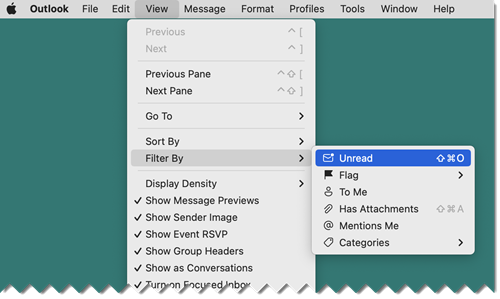
Akce bude potvrzena zaškrtnutím

Poznámka: Filtr Nepřečtený můžete také zapnout nebo vypnout pomocí kombinace kláves shift-command-O .
-
V poště vyberte složku, u které chcete filtrovat nepřečtené zprávy.
-
V pravém horním rohu seznamu zpráv vyberte

Tip: Název tlačítka filtru se změní na Nepřečtený , aby bylo možné určit, který filtr se používá. Pokud chcete filtr odebrat, abyste viděli všechny zprávy v aktuální složce, jednoduše klikněte na tlačítko

-
V poště vyberte složku, u které chcete filtrovat nepřečtené zprávy.
-
V pravém horním rohu seznamu zpráv vyberte

Tip: Název tlačítka filtru se změní na Nepřečtený , aby bylo možné určit, který filtr se používá. Pokud chcete filtr odebrat, abyste viděli všechny zprávy v aktuální složce, jednoduše klikněte na tlačítko











